Författare:
Morris Wright
Skapelsedatum:
21 April 2021
Uppdatera Datum:
1 Juli 2024

Innehåll
- Att gå
- Metod 1 av 3: Skapa ett CV med en mall (Word 2003, 2007 och 2010)
- Metod 2 av 3: Skapa ett CV med guiden (endast Word 2003)
- Metod 3 av 3: Skapa ett CV utan mall
- Tips
- Varningar
Ett CV är en lista över din arbetserfarenhet, utbildning och färdigheter. De är viktiga resurser för oss som letar efter ett nytt jobb inom sitt nuvarande område eller letar efter något helt annat, där de kan använda sina färdigheter på ett helt nytt sätt. I Microsoft Word kan du skapa ett CV med en mall (eller med en guide i Word 2003 och tidigare versioner), men du kan också skriva ditt CV från grunden med hjälp av programmets formateringsalternativ. Följande steg täcker alla tre metoder för att skapa ett CV i Word, tillsammans med några tips om vad som ska inkluderas och vad inte.
Att gå
Metod 1 av 3: Skapa ett CV med en mall (Word 2003, 2007 och 2010)
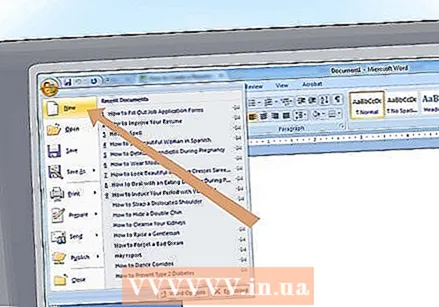 Öppna en ny fil.
Öppna en ny fil.- I Word 2003 väljer du "Nytt" i filmenyn.
- I Word 2007 klickar du på "Microsoft Office" -knappen och väljer "Ny" i filmenyn.
- I Word 2010 klickar du på fliken Arkiv och väljer "Ny" på filmenyn till vänster på filsidan.
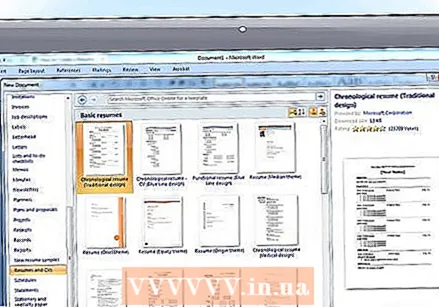 Välj en mall. Från aktivitetsfönstret Nytt dokument kan du antingen använda en befintlig mall för att skapa ett CV eller ladda ner en mall från Microsoft Office-webbplatsen.
Välj en mall. Från aktivitetsfönstret Nytt dokument kan du antingen använda en befintlig mall för att skapa ett CV eller ladda ner en mall från Microsoft Office-webbplatsen. - Välj en CV-mall från "Tillgängliga mallar" och välj en mall efter eget val.
- Välj en CV-mall från Microsoft Office Online-webbplatsen genom att välja "CV" från något av alternativen som finns i Microsoft Office Online och sök sedan efter en lämplig mall. (Du behöver en internetanslutning för detta).
- Du kan också ladda ner en CV-mall utanför Word genom att gå direkt till http://office.microsoft.com/en-us/templates/CT010144894.aspx eller någon annan källa på Internet. Du kan använda en CV 2003-CV-mall i Word 2007 eller 2010, men tvärtom är inte möjligt. (Den här webbplatsen har även CV-mallar för Microsoft Publisher, som endast kan användas i Publisher).
Metod 2 av 3: Skapa ett CV med guiden (endast Word 2003)
 Välj "Ny" i filmenyn. Detta visar aktivitetsfönstret Nytt dokument.
Välj "Ny" i filmenyn. Detta visar aktivitetsfönstret Nytt dokument. 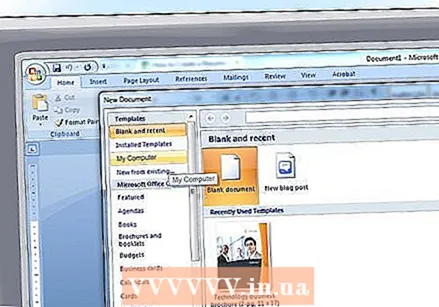 Välj "Den här datorn" i avsnittet Mallar till vänster i aktivitetsfönstret.
Välj "Den här datorn" i avsnittet Mallar till vänster i aktivitetsfönstret.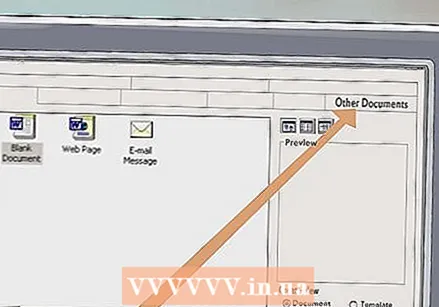 Klicka på fliken "Andra dokument".
Klicka på fliken "Andra dokument".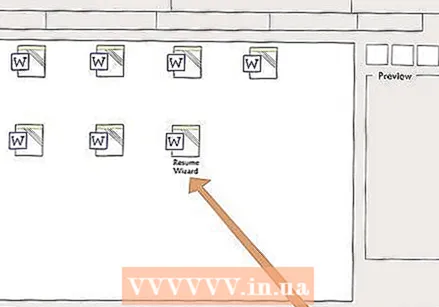 Dubbelklicka på "Resume Wizard"."Detta startar guiden. Om du inte ser det här alternativet installerades det inte under Word-installationen och du måste köra installationsprogrammet igen för att installera det.
Dubbelklicka på "Resume Wizard"."Detta startar guiden. Om du inte ser det här alternativet installerades det inte under Word-installationen och du måste köra installationsprogrammet igen för att installera det. 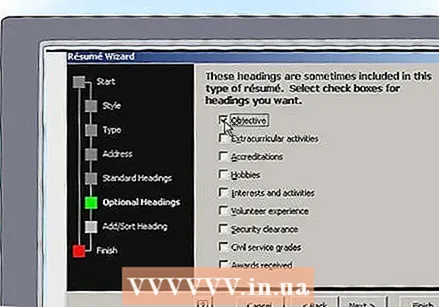 Följ guiden instruktioner. Guiden guidar dig steg för steg genom processen att skapa ett CV.
Följ guiden instruktioner. Guiden guidar dig steg för steg genom processen att skapa ett CV.
Metod 3 av 3: Skapa ett CV utan mall
 Bestäm vilken typ av CV du vill skapa. Ett CV kan delas in i tre typer: det kronologiska CV, CV per position och standard curriculum vitae (CV).
Bestäm vilken typ av CV du vill skapa. Ett CV kan delas in i tre typer: det kronologiska CV, CV per position och standard curriculum vitae (CV). - Det kronologiska CVet innehåller arbetserfarenheten från ditt senaste jobb till ditt allra första jobb, med en lista över ansvarsområdena för varje befattning, med titel och datum. De flesta kronologiska CV omfattar de senaste 5 till 10 åren av ditt arbetsliv, men du kan inkludera tidigare befattningar om de är relevanta för vakansen. Detta är det format som amerikanska företag gillar att se det.
- Resuméet efter position listar först dina viktigaste färdigheter, följt av en lista över befattningar du har haft tidigare. Det kan vara användbart att lyfta fram vissa färdigheter / kompetenser samtidigt som du döljer vissa luckor i ditt arbetsliv, vilket också är anledningen till att många arbetsgivare inte gillar detta format. Det är ett användbart format för personer som vill översätta sina nuvarande färdigheter till ett annat fält.
- Standard curriculum vitae är en omfattande lista över din arbetserfarenhet, utbildning och färdigheter i kronologisk ordning. Till skillnad från de två föregående varianterna är det vanliga CV längre, eftersom det också nämner din arbetserfarenhet. Resuméet blir vanligt när man söker jobb inom Europa och även när man ansöker om en ledig plats i gymnasier och universitet över hela världen.
 Tänk på om ditt CV måste visas för någon eller om det kommer att skannas. På grund av antalet lediga platser inom stora företag och antalet svar på dem, skannas många företag sina CV av höghastighetsskannrar och söker efter nyckelord relaterade till den öppna vakansen. Dessa CV kräver också ett minimum av formatering, eftersom vissa objekt, som kulor, inte känns igen av många av dessa skannrar.
Tänk på om ditt CV måste visas för någon eller om det kommer att skannas. På grund av antalet lediga platser inom stora företag och antalet svar på dem, skannas många företag sina CV av höghastighetsskannrar och söker efter nyckelord relaterade till den öppna vakansen. Dessa CV kräver också ett minimum av formatering, eftersom vissa objekt, som kulor, inte känns igen av många av dessa skannrar.  Öppna en ny fil i Word.
Öppna en ny fil i Word.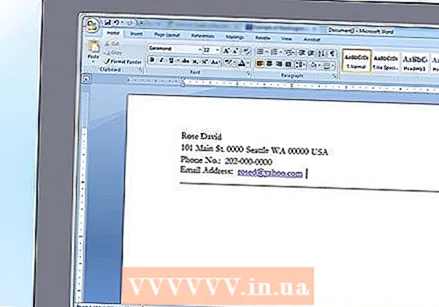 Skriv ner adressuppgifterna. Denna information kommer att visas högst upp på första sidan av ditt CV och i en något modifierad form som rubrik på efterföljande sidor. Detta bör innehålla ditt namn, adress, telefonnummer och e-postadress.
Skriv ner adressuppgifterna. Denna information kommer att visas högst upp på första sidan av ditt CV och i en något modifierad form som rubrik på efterföljande sidor. Detta bör innehålla ditt namn, adress, telefonnummer och e-postadress. - Du kan placera kontaktinformationen för den första sidan i rubriken, eller på själva sidan, om du har ställt in rubrikerna för att använda en annan rubrik än den främre för efterföljande sidor. Rubriken på förstasidan är vanligtvis i mitten, medan rubriken för efterföljande sidor är inriktad till vänster, med sidnumrering till höger.
- Du kan valfritt separera rubriken från resten av CV med hjälp av en rad. Använd samma linjestil på alla sidor för detta.
- Helst bör din e-postadress vara den som tillhandahålls av din Internetleverantör, eftersom dessa domännamn är mer professionella än de som tillhandahålls av webbaserade tjänster som Hotmail eller Yahoo. Använd ditt eget namn, ett expertområde ("tech-writer") eller något positivt om dig själv ("hård arbetare") i e-postadressen, istället för ett smeknamn som "sly-dude", "foxymama" eller "smokin_hot."
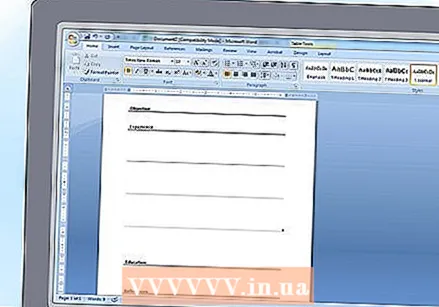 Fatta ett beslut om CV-formatet. Inom de tre CV-typerna kan informationen på ditt CV placeras under en av följande rubriker, beroende på vilken CV-typ du har valt. Skriv rubrikerna först för att ställa in CV-formatet och fyll sedan i resten av informationen.
Fatta ett beslut om CV-formatet. Inom de tre CV-typerna kan informationen på ditt CV placeras under en av följande rubriker, beroende på vilken CV-typ du har valt. Skriv rubrikerna först för att ställa in CV-formatet och fyll sedan i resten av informationen. - Syfte: Du placerar detta i början av både det kronologiska CV- och CV-numret efter funktion och sammanfattar i en rad vad syftet med ditt CV är. Idag uppskattas detta mindre, eftersom de flesta arbetsgivare tycker att de angivna målen i CV oftast är meningslösa.
- En översikt över dina kompetenser / kvalifikationer: En lista över viktiga utbildningar, kvaliteter eller enastående prestationer som kvalificerar dig för den position du söker. Den här delen kan vara lite längre i ett CV efter position, jämfört med ett kronologiskt CV. Dina prestationer bör vara tydliga ("Sparade företaget 2 miljoner dollar genom att utveckla nya förfaranden") med betoning på vad du fick gjort (använd åtgärdsord).
- Färdigheter: Detta bör vara en separat del av ett CV per funktion, särskilt för någon som är sjuk för ett IT-jobb, och kan kombineras i en sammanfattning av kvalifikationer från ett kronologiskt CV om det är kort. Denna del kan finnas före eller efter delen med din anställningshistorik, beroende på vilket som är mer imponerande.
- Arbetserfarenhet: Lista de olika jobb du har haft i omvänd kronologisk ordning, tillsammans med start- och slutdatum (månad och år). I ett kronologiskt CV bör datum anges först, medan i ett CV efter jobbtitel bör de listas efter namnet på den position du innehar. (Om du har haft flera befattningar inom samma företag kan du skapa en underrubrik för det företaget och lista positionerna där i omvänd kronologisk ordning). I ett kronologiskt CV anger du också ditt jobbansvar och enastående prestanda. Börja med åtgärdsord så mycket som möjligt och gör omfattningen tydlig. Du kan också inkludera volontärarbete på CV, så länge det är relevant för den jobböppning du söker, eller om du har gjort lite betalt arbete.
- Utbildning: Gör en översikt över den utbildning du har tagit, tillsammans med de skolor / universitet där du följde utbildningen, i omvänd kronologisk ordning. Denna del kommer vanligtvis efter din arbetslivserfarenhet, förutom om du precis har examen, i vilket fall den kan listas först.
- Referenser: Inkludera endast denna del i CV: n när det särskilt begärs, eller när de är särskilt imponerande; utelämna dem i alla andra fall. (Du kan också förbereda ett ytterligare CV med referenser, som du kan visa om någon ber om det). Anteckningen "Referenser är tillgängliga på begäran" krävs inte längre i ett CV eftersom alla förstår det.
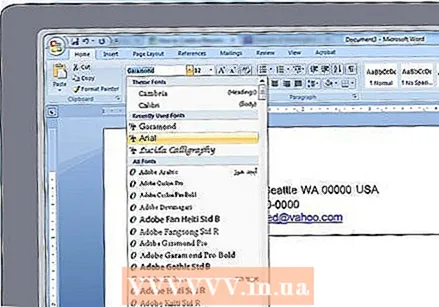 Förbered ditt CV. När du har samlat all information och placerat den på rätt plats i CV kan du börja formatera dokumentet. Här är några förslag på hur du bäst formaterar ditt CV.
Förbered ditt CV. När du har samlat all information och placerat den på rätt plats i CV kan du börja formatera dokumentet. Här är några förslag på hur du bäst formaterar ditt CV. - Välj ett lättläst teckensnitt, antingen en serif (Times New Roman, Book Antiqua) eller en sans serif (Arial, Calibri, Century Gothic). All text måste vara 10 till 12 poäng, förutom ditt namn i rubriken på den första sidan, som kan vara 14 till 18 poäng.Om ditt CV skickas till någon för granskning, gör ditt namn djärvt tillsammans med rubriker och jobbtitlar.
- Se till att det finns tillräckligt med marginal på sidan runt texten. Words standardinställningar är vanligtvis bra.
- Rikta in rubrikerna till vänster. Lämna en rad tom efter en rubrik och använd två tomma rader för en rubrik.
- Om du lämnar in ett CV för granskning, ange dina kvalifikationer i sammanfattningen av kvalifikationer och dina uppgifter under varje position med en punkt för varje omnämnande. Använd en enkel punkt som inte distraherar från den faktiska informationen. Om du skapar ett CV som bearbetas automatiskt, lämna ut kulorna men dra in texten.
- Om ditt CV knappt tar upp två sidor, försök att göra det till 1 sida. Du kan göra detta genom att justera linjeavståndet på fliken Sidlayout> Stycke. Du kan också göra styckemärken synliga så att du kan ta bort eventuella överskott.
Tips
- Vänta inte med att uppdatera ditt CV tills du behöver börja leta efter arbete. Varje gång du får en kampanj eller åstadkommit något speciellt, lägg till det i ditt CV. På det sättet, om du plötsligt måste leta efter ett nytt jobb, kommer du att ha mycket mindre arbete och du kan spendera din tid bättre.
- Ange namn och vakans i Word-dokumentets filnamn. På så sätt kan mottagaren omedelbart skilja ditt CV från vilket annat CV som tas emot om du uppmanas att skicka CV.
- Förutom ett ytterligare CV med referenser kan du också skapa ett CV med publicerat arbete, om du ansöker om en tjänst som författare eller ett CV med projekt du arbetar med eller har arbetat med.
- Skräddarsy ditt CV för den typ av jobb du letar efter. Du kan behöva lägga till, ordna om eller utelämna vissa saker du har åstadkommit eller andra element, beroende på kraven på jobbet. Det betyder att du har olika versioner av ditt CV i Word, och namnger varje version beroende på vilken position du strävar efter, eller företaget där vakansen har blivit tillgänglig, eller båda.
Varningar
- Se till att allt du hävdar i ditt CV är faktiskt och grammatiskt korrekt. Var också uppmärksam på stavningen. Utseendet och layouten på ditt CV speglar din kompetens; gör det till ett telefonkort.



